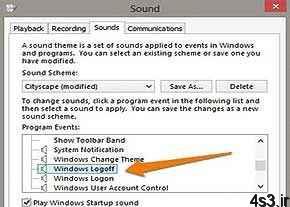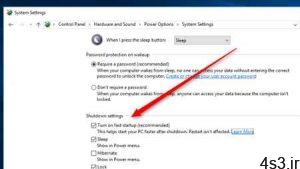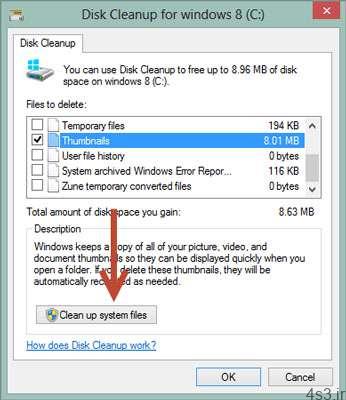
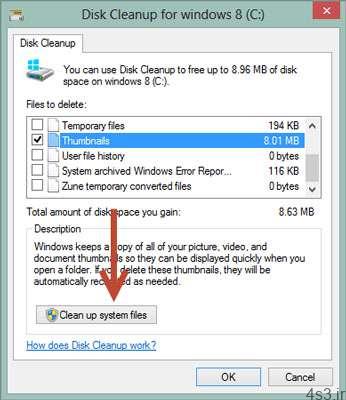
افزایش سرعت کامپیوتر در ویندوز ۸ و خانه تکانی آن
افزایش سرعت کامپیوتر در ویندوز ۸ و خانه تکانی آن
مجموعه: ترفندهای کامپیوتری
خانه تکانی نوروزی سیستم برای افزایش سرعت کامپیوتر مفید می باشد
در فرهنگ ما خانه تکانی نوروزی رسمی تحسین برانگیز است.اما ایا به نظر شما رایانه ی شما خانه ای برای شما نیست!!! قطعا یکی از مهمترین وسایل زندگی شما رایانه شخصی شماست.پس برای این که یک کامپیوتر با سرعت داشته باشید .با ما همراه باشید.
در بحث افزایش سرعت کامپیوتر می توان به ۳ بحث پرداخت:۱-سرعت عملکرد رایانه و ویندوز۲-سرعت عملکرد اینترنت۳-سرعت عملکرد مرورگرها
سرعت عملکرد رایانه و ویندوزدر ویندوز برنامه هایی وجود دارد که شما می توانید با ان افزایش سرعت کامپیوتر خود را بهبود ببخشید.در ویندوز های گذشته به اسم های Disk Cleanup،Disk Defragmenter و Error Checking شناخته می شود اما در ویندوز ۸ و ۸٫۱ با نام هایDifragment and optimize your disk ،free up yiour disk by deleting unnecessary files و Error Checking شناخته می شوند.
افزایش سرعت خواندن و نوشتن هاردDisk Defragmenter در ورژن های قبلی یا Difragment and optimize your disk در ویندوز ۸ پراکندگی دیسک، سرعت و کارایی کلی سیستم شما را کاهش می دهد. وقتی که فایل ها تکه تکه شده باشند، کامپیوتر باید برای به هم پیوستن تکه های فایلی که باز شده است، دیسک را جستجو کند. زمان پاسخ گویی می تواند به مقدار قابل توجهی طولانی تر گردد.این ابزار باعث می شود که فایل های شما بدون فاصله قرار که به سرعت هواندن و نوشتن کمک می کند.
برای استفاده از این قابلیت در ویندوز ۸ ، optimaize را سرچ کنید و مانند شکل Difragment and optimize your disk را انتخاب کنید.
استفاده از برنامه Disk Defragmenter برای بهینه سازی ویندوز ۸
مانند شکل درایو مورد نظر را انتخاب کنید و optimaze را بزنید.
استفاده از برنامه Disk Defragmenter برای بهینه سازی ویندوز ۸
اگر این کار را هفته ای و با ماهیانه انجام دهید برای سرعت شما بسیار مفید است.
چک کردن ارور هاردبا Error Checking می توانید سکتور های خراب رایانه ی خود را پیدا کرده و از دست رفتن اطلاعات جلوگیری کنید.
برای این کار بر روی درایو مورد نظر بروید از ان properties بگیرید و سپس بر روی tools کلیک کنید و در بخش Error Checking ، چک را بزنید.
استفاده از برنامه Error checking جهت افزایش سرعت کامپیوتر
خالی کرن فایل های اضافی با Disk Cleanupبا خالی کردن فضای دیسک، شما می توانید سرعت و کارایی کامپیوتر خود را افزایش دهید. ابزار Disk Cleanup یا free up yiour disk by deleting unnecessary files به شما کمک می کند تا فضای بلااستفاده بر روی دیسک سخت را آزاد کنید. این ابزار، فایل هایی را که می توانید با اطمینان پاک کنید تشخیص می دهد و شما را قادر می سازد تا به دلخواه، بعضی و یا همه فایل های مشخص شده را پاک نمایید. از Disk Cleanup استفاده کنید برای:
پاک کردن فایل های موقتی اینترنتپاک کردن برنامه های دانلود شده (مانند Microsoft ActiveX controls و Java applets)خالی کردن Recycle Binپاک کردن فایل های ویندوزپاک کردن اجزای اختیاری ویندوز که از آن استفاده نمی کنیدپاک کردن برنامه های نصب شده ای که شما دیگر از آن ها استفاده نمی کنید.
در ویندوز ۸ مانند شکل زیر cleanup را جستجو کنید.
استفاده از برنامه Cleanup جهت افزایش سرعت کامپیوتر در ویندوز ۸
مانند شکل بر روی free up disk space …. کلیک کنید.
روش استفاده از برنامه Cleanup جهت افزایش سرعت کامپیوتر در ویندوز ۸
در مرحله بعد درایو مورد نظر را انتخاب کنید و صبر کنید.در مرحله بعد نوع فایل هاییی را که می خواهید پاک کنبد را انتخاب و clean up system files را انتخاب کنید.
به همین سادگی فایل های اضافی پاک می شود.
افزایش سرعت اینترنتاصولا ویندوز شما ۲۰% پهنای باند شما را برای اپدیت ویندوز و غیره استفاده می کند.ما می توانیم با کار هایی از این امر جلوگیری کنیم.
برای جلوگیری از این امر مانند گام های زیر عمل کنید:Run را اجرا نمایید.سپس gpedit.msc را تایپ کنید.در پنجره باز شده مسیر زیر را دنبال کنید:
Local Computer Policy > Computer Configuration > Administrative Templates
در این بخش Network را انتخاب کنید.بر روی QOS Packet Scheduler کلیک کنید.حالا باید بر روی گزینه Limit Reservable Bandwidth دابلکلیک کنید.برای باز گرداندن ۲۰٪، ابتدا باید Reservable Bandwidth را در حالت Enabled قرار دهید و سپس مقدار آن را برابر صفر کنید. این کار باعث میشود، ویندوز پهنای باندی برای خود رزرو نکند.
افزایش سرعت مرورگرهایکی از کارهایی که می توانید انجام دهید این است که برنامه ی ۵۰۰ کیلو بایتی speedyfox را دانلود کنید و قبل از مرور کردن صفحات وب مرورگر را optimize کنید.قابل استفاده در Firefox/Skype/Chrome/Thunderbirdمنبع:AriaMoons.com
چند گام بالاترافزایش کارایی ویندوزبااستفاده ازسرویسها ترفندهایی برای بالا بردن سرعت کامپیوترتغییر کاربرد کلید Power موجود بر روی کیسجلوی دسترسی به محتویات درایوتان رابگیرید!رفع مشکل هنگ کردن ویندوز قرار دادن یک تصویر در هنگام بالا آمدن ویندوز